Firmware ftf als blinkend. Firmware Sony Xperia Smartphone mit Flashtool
Für diejenigen, die den Weg zum Erstellen ihrer eigenen Firmware für Sony basierend auf dem offiziellen starten möchten, müssen Sie wissen, wie Sie die Firmware entpacken Sony Format FTF.
Was wird benötigt?
1. Computer
2. Laden Sie die neueste Version herunter nicht offizieller Flash-TreiberFlashTool und installieren
3. Laden Sie den Unix-Image-Manager ext2explore.exe herunter
3. Downloaden und installieren Sie den kostenlosen 7-Zip Archiver
4. Sony Firmware-FTF-Format
Anweisungen zum Auspacken der FTF-Firmware von Sony
1. Klicken Sie mit der rechten Maustaste auf die FTF-Firmware - öffnen Sie das Archiv oder entpacken Sie es aus dem Archiv.
2. Sobald Sie FlashTool installiert haben, folgen Sie dem Pfad C: Flashtool 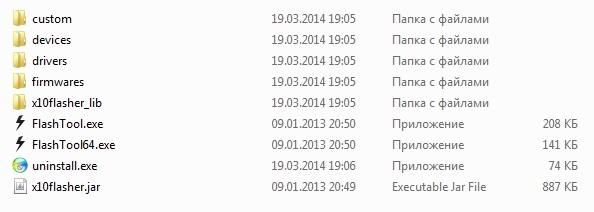 3. Starten Sie das FlashTool-Programm und wählen Sie das Menü im Panel Werkzeuge -> Sündenredakteur
3. Starten Sie das FlashTool-Programm und wählen Sie das Menü im Panel Werkzeuge -> Sündenredakteur 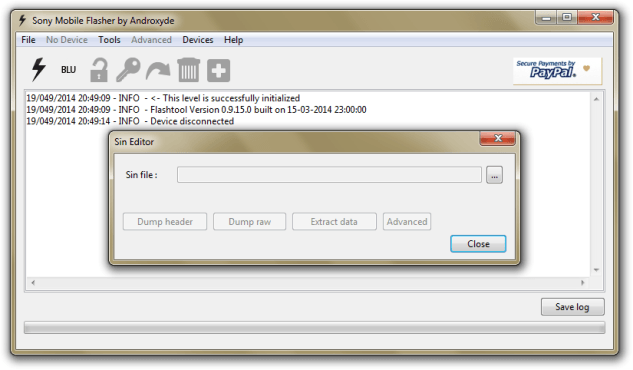
4. Wählen Sie die sin-Datei, die aus der ftf-Firmware extrahiert wurde, die sin-Datei im Sin-Editor und klicken Sie auf Daten extrahieren. Danach beginnt der Prozess der Konvertierung der Firmware-Datei in eine lesbare Form. 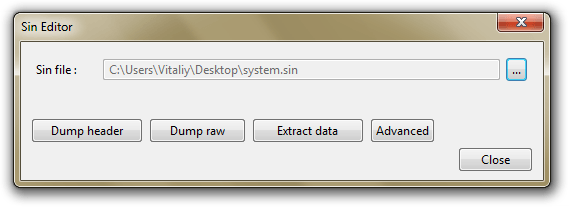 5. Bei der Ausgabe können Sie eine neue Datei mit der Erweiterung erhalten yassf2 oder ext4 oder elf
5. Bei der Ausgabe können Sie eine neue Datei mit der Erweiterung erhalten yassf2 oder ext4 oder elf
Wenn die Datei * ist. yassf2
Wählen Sie Extras -\u003e Yaffs2, danach erscheint ein Fenster zur Auswahl einer Datei, wählen Sie eine Datei mit der Erweiterung aus * .yasff2
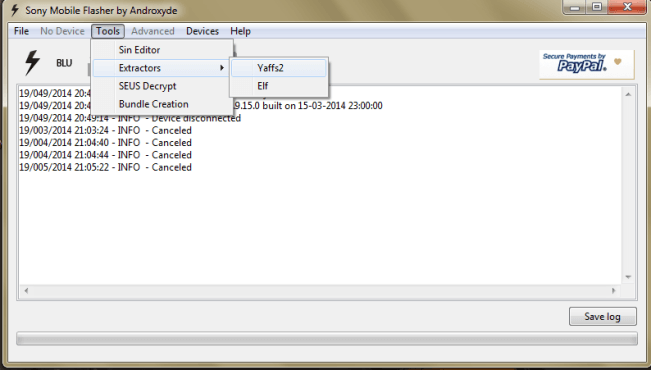
In ein paar Minuten erhalten Sie einen Ordner mit Dateien, die in der Firmware waren.
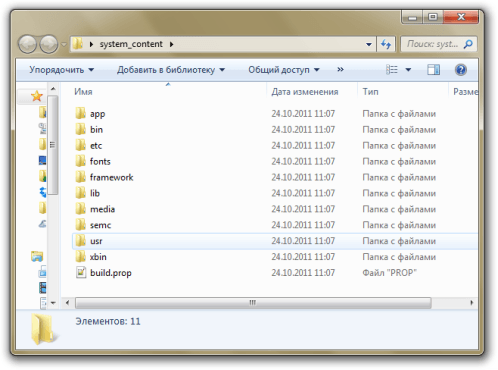
Wenn die Datei * .ext4 oder * .elf lautet
1. Wenn Sie eine Datei mit der Erweiterung haben * .elfdann umbenennen zu * .ext4
2. Führen Sie das zuvor heruntergeladene ext2explore-Programm aus, wählen Sie die Firmware-Datei und dann wird der Inhalt der Firmware im Fenster angezeigt. Jetzt können Sie den Inhalt speichern. 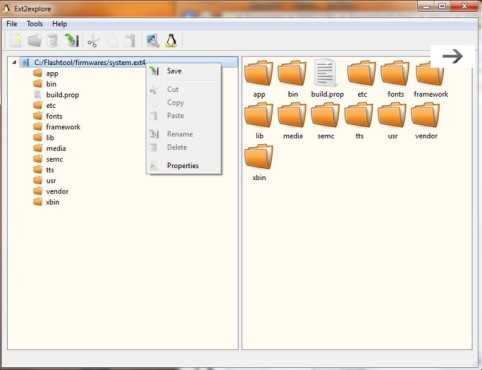
Was weiter?
Wenn Sie in Zukunft eine Firmware update.zip erstellen möchten, sollten Sie zum Artikel gehen und ein Updater-Skript erstellen
Wie entferne ich den Kernel von der FTF-Firmware?
Um den "richtigen" Kernel für die Firmware mit update.zip zu erhalten, benötigen Sie dasselbe Flashtool.
1. Öffnen FTF-Firmware Archiver und extrahieren kernel.sin 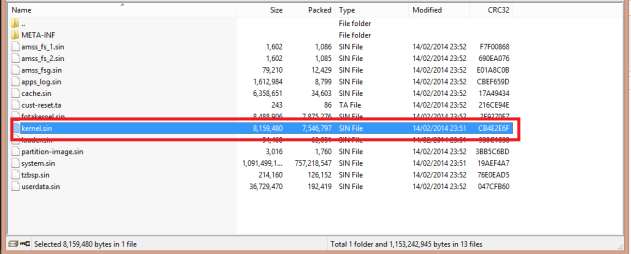
Sony ist ein bekannter Hersteller, dessen Geräte über die Jahre hinweg eine erstaunliche Popularität genießen. Der Wunsch, ein Smartphone oder Tablet dieser Marke zu haben, ist dadurch gerechtfertigt, dass sie sich durch höchste Qualität auszeichnen. Vor mehr als fünf Jahren bot Sony Ericsson seinen Nutzern ein neues Android-Produkt an. Natürlich hat das neue Gerät einen neuen Namen bekommen - Xperia.
Sony-Telefone gelten als zuverlässig, elegant und komfortabel.
Aufgrund der Tatsache, dass Xperia Smartphones und Tablets ihre klare Überlegenheit erfolgreich unter Beweis stellten, wechselte das Unternehmen schnell zur Produktion nur dieser Produktlinie.
Im Laufe der Zeit muss selbst das anspruchsvollste Smartphone eine aktualisierte Software sein. Im Netzwerk werden die Nutzer mit verlockenden Angeboten konfrontiert, die darin bestehen, ihr eigenes Smartphone zu flashen.
Wenn Sie auch ein einzigartiges Produkt besitzen. Sony Xperia und Sie möchten seine Leistung verbessern, erweitern Sie die Funktionalität, was bedeutet, dass Sie gründlich die Informationen darüber, wie ein Sony Xperia C2305 oder ein anderes Modell von diesem Hersteller zu flashen.
Smartphone Firmware
Online können Sie Software herunterladen, mit der Sie die Firmware-Version Ihres Smartphones aktualisieren können. Diese Methode ist jedoch nicht immer anwendbar. Immerhin gibt es Fälle, in denen Sie in den Firmware-Prozess eingreifen müssen.
Um die aktualisierte Software auf Ihrem Smartphone richtig zu installieren, sollten Sie sich mit den vollständigen Anweisungen vertraut machen, die Ihnen erlauben, alle, auch die kleinsten Nuancen solcher Manipulationen, zu verstehen.
Vergessen Sie nicht, dass die Vorarbeiten eine erfolgreiche Basis für einen guten Start und einen guten Abschluss sind.

Vorbereitende Arbeiten
Perère sony Firmware Xperia C2305 ist erfolgreich, wenn Sie die Chancen nutzen flashtool-Software. Es ist besser, dieses Programm nicht im Internet zu suchen, sondern sofort die offizielle Seite von Flashtool zu besuchen, von der Sie herunterladen können. So werden Sie beruhigt sein, dass Sie das richtige Programm heruntergeladen haben, das Ihnen eine bequeme Arbeit, nicht von Problemen begleitet, gewährleistet.
Installieren Sie Flashtool nach dem Download auf Ihrem Computer, während der Installation werden Sie aufgefordert, den Installationspfad anzugeben. Hier können Sie sicher variieren: Lassen Sie den Pfad, den das System vorschlägt, oder wählen Sie einen anderen Ort auf einer anderen Festplatte.
Passen Sie jetzt auf, das Hauptprodukt, das ein neues ist, direkt herunterzuladen. offizielle Firmware Sony Xperia C2305.
Sie können es aus verschiedenen Quellen herunterladen, aber es ist besser, auf ein zuverlässiges, erprobtes und von einem exzellenten Ruf begleitetes Vertrauen zu vertrauen. Wenn Sie die Firmware auswählen, geben Sie das Modell Ihres Smartphones an. Wenn der Download abgeschlossen ist, achten Sie darauf, in welchem Format er sich befindet.
Wenn die Firmware die Erweiterung ftf hat, bedeutet das, dass sie bereits bereit ist weitere Maßnahmen. Die Firmware wird oft im archivierten Zustand heruntergeladen, vergessen Sie also nicht, sie zuerst aus dem Archiv zu extrahieren.
Jetzt, dass die Firmware hat ftf Format, platzieren Sie es an der richtigen Stelle und stellen so die Korrektheit des Programms während der nachfolgenden Manipulationen sicher. Suchen Sie den Ordner, in dem Flashtool installiert wurde, öffnen Sie ihn und suchen Sie den Unterordner Firmwares darin. Nur in diesem Ordner verschieben Sie die vorbereitete Firmware.
Die letzte Phase der Vorbereitungsarbeiten besteht darin, Treiber zu installieren, die eine korrekte Kommunikation zwischen dem Computer und dem Smartphone gewährleisten. Um die Treiber zu installieren, gehen Sie zum Ordner "Flashtool", suchen Sie den Unterordner "Drivers", öffnen Sie ihn und suchen Sie dort die Datei "Flashtool-drivers.exe". Klicken Sie auf diese Datei, warten Sie, bis ein Fenster mit einer Auswahl des gewünschten Modells Ihres Smartphones erscheint, klicken Sie auf diese Zeile. Starten Sie nun die automatische Installation von Treibern.
Nach erfolgreicher Installation der Treiber, wenn das Smartphone mit dem PC verbunden ist, kann Flashtool das Modell Ihres Geräts einfach ermitteln.
Es ist sehr wichtig darauf zu achten wiederaufladbare Batterie dein Smartphone. Wenn die Ladung weniger als 50% anzeigt, schließen Sie sie an das Stromnetz an und laden Sie mindestens die Hälfte auf (wenn Sie jedoch keinen Zeitmangel haben, ist es besser, den Akku vollständig aufzuladen).
Jetzt verhindert nichts den Übergang zum wichtigsten Teil der Manipulation, bei dem eine neue Firmware auf Ihrem Smartphone installiert wird.

Firmware-Algorithmus
Wenn Sie solche Manipulationen zum ersten Mal durchführen, ist es am besten, Anweisungen in der Nähe zu halten, wie Sie das Sony Xperia C2305 reflash, so dass Sie jederzeit einige Tipps verwenden können.
Führen Sie das Programm Flashtool, schalten Sie Ihr Smartphone aus. Nach etwa einer halben Minute erscheint im Programmfenster ein Knopf mit einem Blitz. Klicken Sie auf diese Schaltfläche und dann auf den Parameter "Flashmode", der sich im neuen kleinen Fenster befindet.
Das Programm fordert Sie auf, die Firmware-Version anzugeben. - Wählen Sie das zuvor erstellte Programm durch Doppelklick mit der linken Maustaste aus.
Außerdem bereitet das Programm die Firmware automatisch auf die Installation auf Ihrem Smartphone vor. Während dieser Arbeit werden Sie einfach die Aktionen des Programms betrachten, aber Sie werden nicht direkt teilnehmen.
Nach Abschluss dieses Schritts fordert Flashtool Sie auf, das Smartphone mit dem Computer zu verbinden. Natürlich müssen Sie diese Anforderung erfüllen. Das Gerät ist jedoch mit einem kleinen Geheimnis an den PC angeschlossen. Halten Sie die Lautstärketaste gedrückt, und verbinden Sie dann das Smartphone über ein USB-Kabel mit dem Computer.
1 . Stellen Sie sicher, dass Ihr Sony Xperia Smartphone voll aufgeladen ist (vorzugsweise).
2 . Stellen Sie sicher, dass Sie das USB-Kabel aus der Box (proprietär) verwenden.
3 . Downloaden und installieren Sie Flashtool - http://www.flashtool.net/downloads.php.
FlashTool-Version wird dringend empfohlen0.9.18.6
- https://drive.google.com/file/d/0BzVQf67OZ9NtSnlHZEtWTnZ1LWc/view
Nach der Installation sollte das Programm auf der Desktop-Verknüpfung erscheinen. Wenn dies nicht der Fall ist, suchen Sie im Stammverzeichnis Ihres Computers nach Flashtool - normalerweise das C: / Flashtool
4 . Installieren Sie den Treiber aus dem Flashtool-Ordner - C: / Flashtool / Treiber / Flashtool-Treiber.exe
Wenn Sie Probleme beim Installieren von Treibern haben Windows 10, 8.1 oder 8 - Folgen.
5 . Download im Format .ftfund in einen Ordner legen C: / Flashtool / Firmwares /
Beginnend mit der Version Flashtool 0.9.18.5 Firmware-Datei muss in einen Ordner gelegt werden
C: / Benutzer / Benutzername / .flashtool / firmwares /
Blinkender Prozess
1 . Führen Sie das Flashtool-Programm aus.
2 . Klicken Sie nach dem Start des Programms auf das Reißverschluss-Symbol. Wählen Sie im angezeigten Fenster Flashmodus und klicke auf "OK"
3 . Wählen Sie im linken Teil des Fensters die Firmware aus. Am Absatz Wischensetzen Sie ein Häkchen an "Daten", "CACHE"und "APPSLOG". Klicken Sie auf "Blitz"
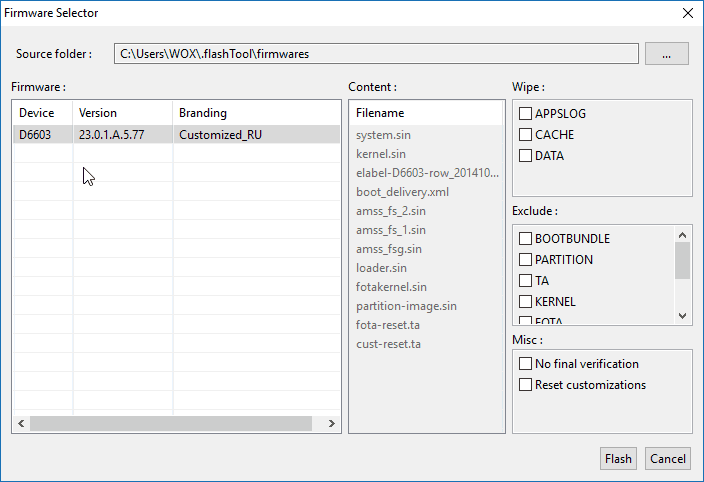
4 . Im neuen Fenster sehen Sie eine grafische Anweisung Ihrer Aktionen: Schalten Sie das Telefon aus und halten Sie die Lautstärketaste gedrückt DOWN, schließen Sie das USB-Kabel an den Computer an. Weiter ist der Firmware-Prozess.
5 . Wir warten auf Nachrichten über erfolgreiche Firmware " Das Blinken ist beendet".
6 . Trennen Sie das Smartphone vom Computer. Nach der Firmware dauert das erste Einschalten des Smartphones ca. 2-3 Minuten. Keine Panik und warten Sie, bis das Betriebssystem geladen ist.
Achtung bitte!
Alle Ihre persönlichen Daten - musik, Fotos und Video, befindet sich auf interner Speicher Das Smartphone wird gelöscht, einschließlich Anrufliste, Kontakte, SMS usw.
Alles, was Sie tun, tun Sie auf eigene Gefahr und Risiko! Verantwortung für Ihre "krummen Hände" tragen wir nicht! Wenn du aus irgendeinem Grund dein Gerät durcheinander gebracht hast, wird nur DU dafür verantwortlich sein!
Letzte Aktualisierung: 5. Oktober 2017.
Offizielle Firmware für Sony Xperia
Sony arbeitet an einem Update software für Android für seine Xperia-Serie, Aktualisierung von Updates über OTA oder Sony PC Companion. Diese Aktualisierungen betrafen jedoch verschiedene Regionen zu unterschiedlichen Zeiten, und einige Regionen erhielten sofort Aktualisierungen, während andere mit einer langen Verzögerung litten.
Wenn bald android-Aktualisierung für Ihre Region nicht erfolgreich sein, können Sie versuchen, Ihr Xperia-Gerät manuell zu aktualisieren. Sie können die Firmware manuell flashen, indem Sie die Flashtool-Firmware-Datei auf dem Sony Flash-Tool anzeigen. Sie können auch die Firmware vom Sony-Server herunterladen und Ihre eigene FTF-Datei erstellen und auf Ihrem eigenen Gerät brennen. Dieser Leitfaden zeigt Ihnen, wie Sie dies tun.
Erster Schritt:HerunterladenSony Xperia Offizieller VertreterFirmwareFILESETs mit Xperifirm:
- Finde heraus, welche neueste Version Firmware ist für Ihr Gerät verfügbar. Besuchen Sie die offizielle Sony-Website, um die neueste Build-Nummer zu erhalten.
- Downloaden und extrahieren XperiFirm
- Starten Sie die Xperia Firmware-Anwendung. Dies ist ein schwarzes Symbol, wie Sie auf diesem Foto sehen können. Wenn es geöffnet wird, erscheint eine Liste von Geräten. Klicken Sie auf die Modellnummer Ihres Geräts.
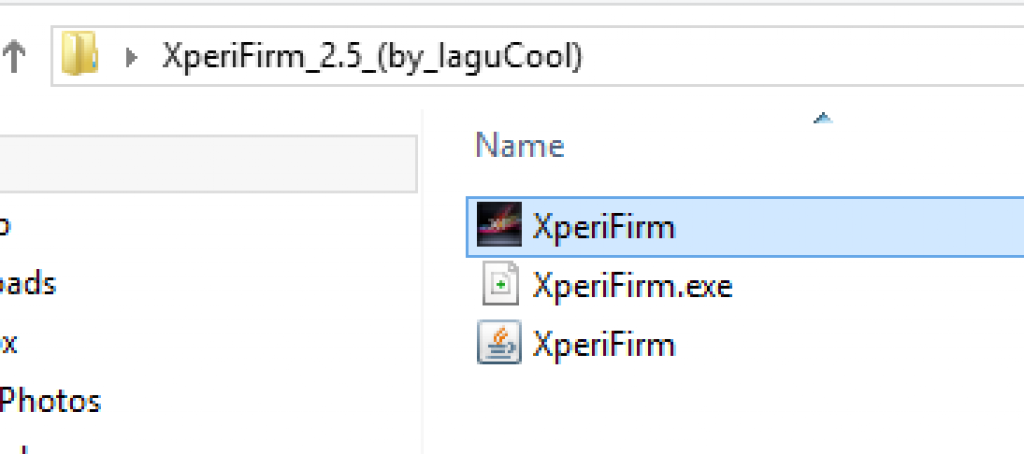
- Nachdem Sie Ihr Gerät ausgewählt haben, sehen Sie die Firmware- und Firmware-Informationen. Es wird vier Tabs geben:
- CDA: Ländercode
- Markt: Region
- Betreiber: Firmware-Anbieter
- Neueste Version: Build-Nummer
- Sehen Sie, welche Build-Nummer der letzten Build-Nummer und in welcher Region Sie laden möchten.
- Wählen Sie die richtige Firmware aus. Laden Sie keine angepasste Firmware herunter, wenn Sie ein Gerät haben, das den Versand unterstützt. Laden Sie die Firmware nicht herunter, wenn Sie ein offenes Gerät haben.
- Doppelklicken Sie auf die gewünschte Firmware. Die dritte Spalte im selben Fenster gibt Ihnen die Build-Nummer. Klicken Sie auf die Build-Nummer und Sie sehen die Download-Option, wie in diesem Foto
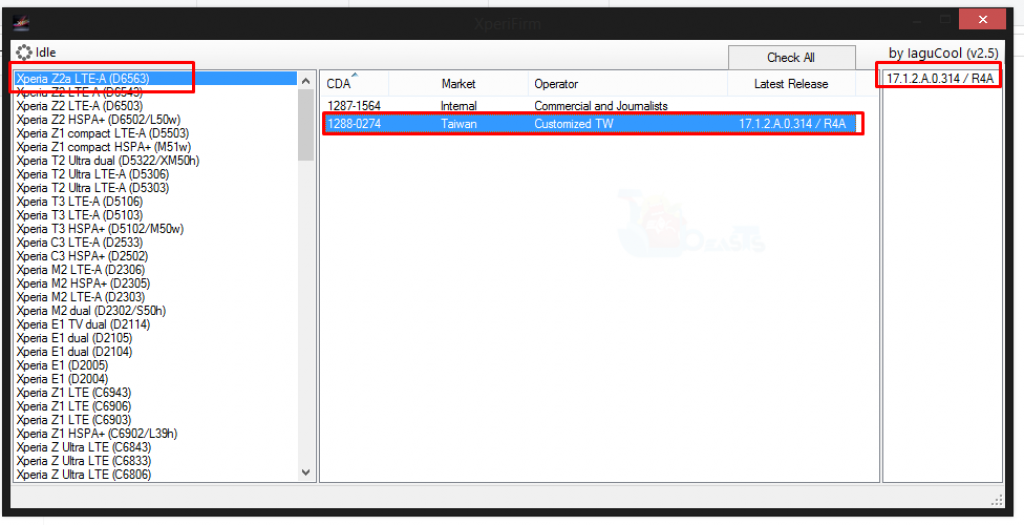
- Klicken Sie auf Herunterladen, und wählen Sie den Pfad, in dem Sie die Dateisätze speichern möchten. Wählen Sie zum Herunterladen.
![]()
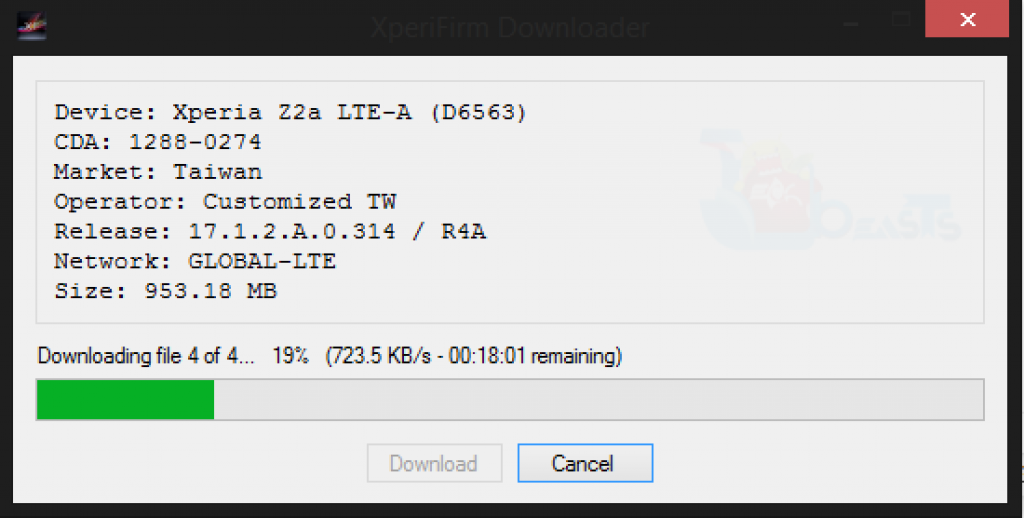
- Wenn der Download abgeschlossen ist, gehen Sie zur zweiten Stufe.
Zweiter Schritt: Erstellen Sie einen FTF mit Sony Flashtool.
- Herunterladen Sony Flashtool und installiere es auf deinem PC oder Laptop /
- Öffne Sony Flashtool
- Extras-\u003e Bundles -\u003e FILESET Entschlüsseln. Das kleine Fenster wird geöffnet.
- Wählen Sie den Ordner, in den Sie die Dateien hochgeladen haben, mit XperiFrim.
- Sie sollten die Dateien im Feld Äquidistant sehen.
- Wählen Sie "Dateisatz" und platzieren Sie sie im Feld "Zu konvertierende Dateien".
- Klicken Sie auf "Konvertieren". Es dauert 5 bis 10 Minuten.
- Wenn die Entschlüsselung abgeschlossen ist, wird ein neues Fenster namens Bundler geöffnet. Dadurch können Sie eine FTF-Datei erstellen.
- Wenn das Bundler-Fenster nicht geöffnet wird, öffnen Sie es unter Flashtool\u003e Extras\u003e Bundles\u003e Neu. Wählen Sie dann den Quellordner FILESET.
- Vom Gerät vom Selector Gerät gibt es ein leeres Panel, klicken Sie darauf, und geben Sie den Bereich / Betreiber der Firmware ein. Geben Sie die Firmware-Build-Nummer ein.
- Bringe alle Dateien außer .ta-Dateien zum Inhalt der Firmware und klicke auf "Erstellen".
- Warten Sie, bis die Erstellung des FTF abgeschlossen ist.
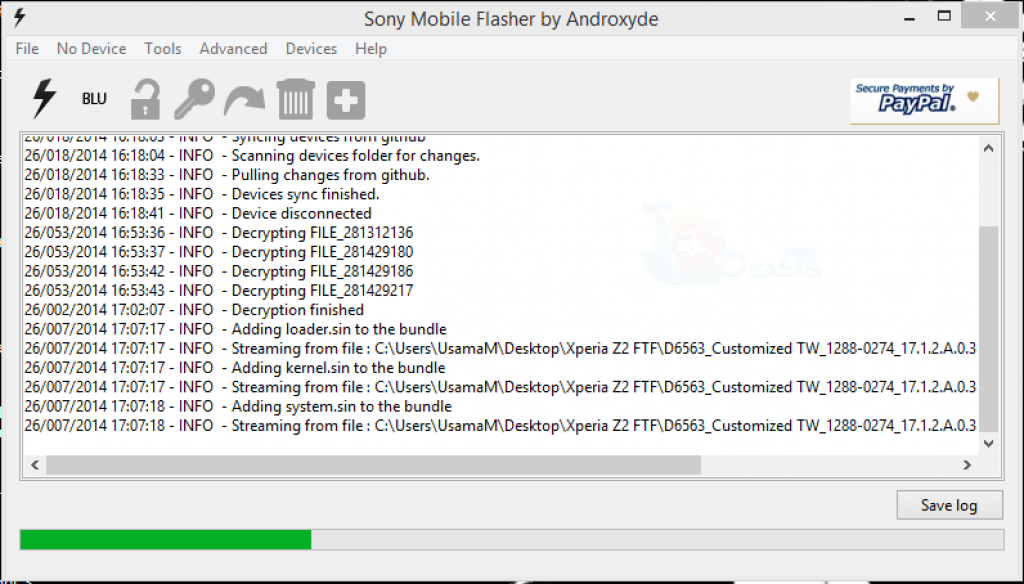
- Suchen Sie nach FTF im Installationsverzeichnis\u003e Flashtool\u003e
- Firmware-Firmware
Hast du diese Firmware vermisst?
Was denkst du darüber?

















